最近有很多的小伙伴向小编咨询win7设置局域网工作组的方法?那么要如何设置win系统的局域网工作组呢?不要着急小编这就来将解决这个问题的详细操作方法来分享你们。
小伙伴之所以知道win7设置局域网工作组的方法,是因为小编确定是在查找资料的时候发现了这个方面的知识,然后就去了解了一下些这个问题的解决办法,所以小编现在就来将解决win7设置局域网工作组这个问题的解决方法来分享给大家。
1、鼠标右键点击计算机,弹出窗口,找到属性,如图:
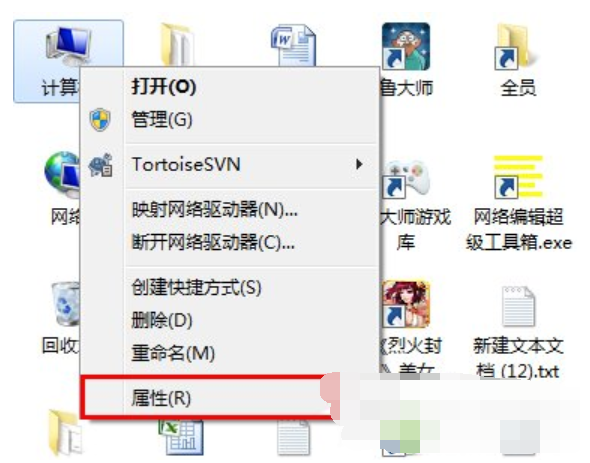
win7电脑图解1
2、点击“属性”打开新窗口,找到“更多设置”如图:
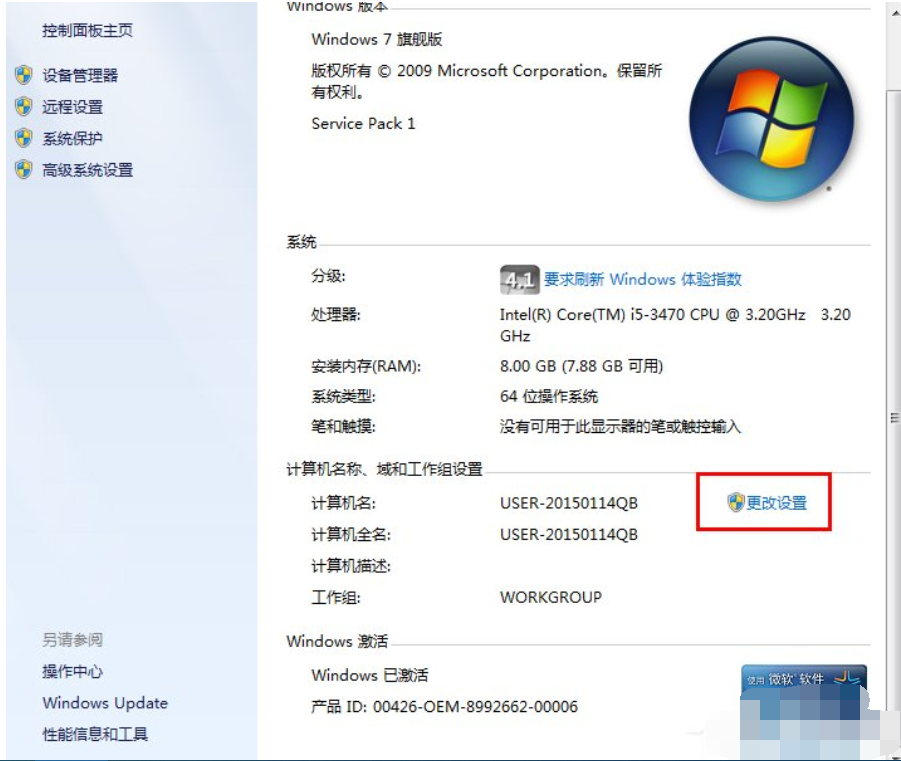
工作组电脑图解2
3、点击“更多设置”弹出窗口,弹出窗口找到“更改”如图:
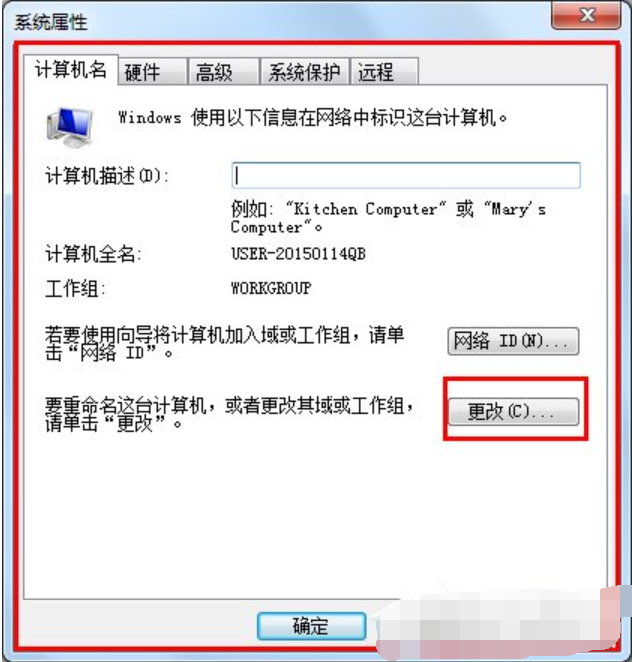
win7如何设置局域网工作组电脑图解3
4、点击“更改”弹出窗口,找到“计算机名”并填写,如图:
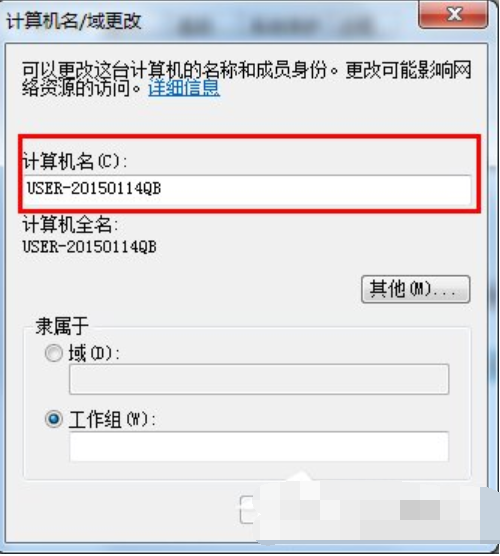
局域网电脑图解4
5、继续找到“工作组”填写WORKGROUP,即可成功,如图:
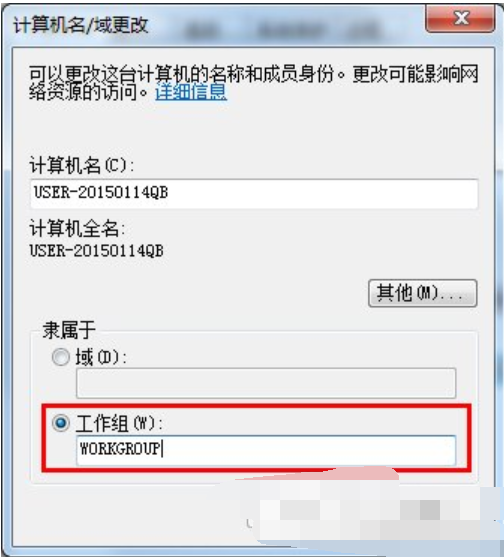
win7电脑图解5
Copyright ©2018-2023 www.958358.com 粤ICP备19111771号-7 增值电信业务经营许可证 粤B2-20231006